
Tableauによるパレート図の作成法〜木田(2016)に沿って〜
データ分析の“民主化”を実現する"Tableau"
様々な分野にA.I.が浸透し、スマホやパソコンを通じて様々なサービスを利用する中で、普段の買い物や移動、運動にいたるまで、日常のあらゆる行動の情報がビッグデータとして蓄積・活用されるなど、私たちと情報の関わり方は大きな変化の中にあります。
小学校でプログラミング教育が必修化され、職業に関係なく、論理的にものごとを考えて、それを形にすることができるリテラシーが求められる時代が間もなく訪れます。情報技術が一部の専門家のものではなく、あらゆる人が習得し、活用するものへと変わりつつある中、注目されているのがセルフサービス型B.I.ツールと呼ばれるTableauです。
直感的な操作により、膨大なデータを整理し、様々な切り口で視覚的に表現することが容易にできるだけでなく、作成したグラフやマップを相互に関連付けて、データのドリルダウン、ドリルアップをリアルタイムに、動的に行えるのがTableauの特徴です。データを扱うハードルを劇的に低くし、情報の専門家ではない、情報の利用者自身が能動的にデータを整理し、活用できるため、Tableauは「セルフサービス型B.I.」と呼ばれています。
今回は、Tableauの入門&実践書として2016年にインプレスから出版されている、木田和廣・できるシリーズ編集部 著「できる100の新法則 TableauビジュアルWeb分析」で紹介されている手順をより詳細に紐解くかたちで、商品などの重要度を把握する方法として知られるパレート図の作成を試みたいと思います。
データの準備
Tableau Desktopは、Excelで作成したブックの他、契約の形態によってDropboxやOneDrive, Boxなどのクラウドストレージに保存されたデータ、SAPやOracleといったデータベースに直接、接続することができます。これらのデータに接続する際は、データの参照を行うものの、元データを変更することは行わない、「非破壊編集」というかたちをとっています。Tableauでデータに接続している状態で元データの編集が行われた場合も、ワンクリックで更新されたデータを読み込み、即座に反映することができます。
Tableau Desktopをセットアップする際、アプリケーションとあわせて、サンプルデータとしてExcelブック形式の「サンプル - スーパーストア.xls」がインストールされます。「サンプル - スーパーストア.xls」には、家具、家電、事務用品の3つのカテゴリに分類されるおよそ2,000製品の売上データ10,000件が格納されています。各レコードには、売上や利益、割引率などの数値データとあわせて、オーダー日、出荷日や、出荷モード(配送方法)、顧客名や顧客区分(消費者、小規模事業所、大企業の別)、顧客の都道府県や市区町村などの情報が含まれます。今回は、このデータを用いて、パレート図の作成を試みたいと思います。
ビューの作成
それでは、Tableau Desktopの基本操作を確認しながら、木田(2016, pp.164-165)に沿って、パレート図の作成を進めていきましょう。
Tableau Desktopを起動し、画面左の[接続]から[Microsoft Excel]を選択します。Windowsではマイ ドキュメント、Macでは 書類 の、マイTableauリポジトリ → データ ソース → バージョン名 → ja_JP-Japan の下に格納されている、「サンプル - スーパーストア.xls」を選択します。

「サンプル - スーパーストア.xls」が読み込まれると、このブックに含まれるシートが一覧表示されるので、[注文]シートを画面中央上部へドラッグ&ドロップします。

元データとなるExcelのシートの読み込みが行われると、画面左下にTableauのシートが[シート1]として新たに作成されますので、ハイライトされた[シート1]を選択して、ビューの作成をはじめましょう。

棒グラフの作成
はじめに、[シート1]に、売上合計の棒グラフを作成しましょう。画面左に、分析の切り口となるディメンションと、指標となるメジャーが並ぶので、列の欄に、ディメンションから[製品名]をラッグ&ドロップします。

続いて、行の欄に、メジャーから[売上]をドラッグ&ドロップすると、[合計(売上)]と表示され、製品ごとの売上を表す棒グラフが作成されます。この、行の欄の[合計(売上)]をダブルクリックすると、「SUM([売上])」となっていることが確認できます。

これは、Excelで、データベースの下に集計行を設けて合計を算出するように、全てのレコードの中で、[売上]のフィールドに含まれる値の合計を算出していることを意味します。それを、列に指定した製品名ごとに、棒グラフを描いているのです。
行の欄の[合計(売上)]の右端にある▼をクリックするか、右クリックして「メジャー(合計)」という項目を選択すると、合計以外に、平均、中央値、カウントなどの項目が並んでいるのがわかります。試しに、平均を選択すると、集計の方法が切り替わり、[合計(売上)]は[平均(売上)]となります。これをダブルクリックすると、「AVG([売上])」という関数に切り替わっています。シート上のグラフも、メニューでの合計から平均への切り替えの操作と連動して、平均値の棒グラフがリアルタイムで描画されます。

一般に、Excelでグラフを作成する場合、あらかじめ、製品ごとの売上の合計値を算出したセルが並んでいる状態を用意して、それを元にグラフを描画する必要があります。一方で、Tableauでは、関数を意識することなく、直感的にGUIを操作することにより、柔軟に、動的に、データの整理を背後で行い、視覚化を行うことができるのです。
売上累計への変更
ここで、全ての系列が画面に収まるように、画面上部のツールバーにあるビューの表示方法で[ビュー全体]を選択しましょう

次に、グラフ縦軸の[売上]のラベルの上に表示される並べ替えボタンをクリックして、降順に、すなわち、売上の高い商品から順に並べ替えを行います。

この時点では、グラフの値は商品ごとの売上の合計ですが、パレート図にするために、商品ごとの売上の合計値を、売上の高い商品から順に積み上げた値に変換する必要があります。行の欄の[合計(売上)]の右端にある▼をクリックするか、右クリックしてメニューを呼び出して、[簡易表計算]→[累計]を選択してみましょう。
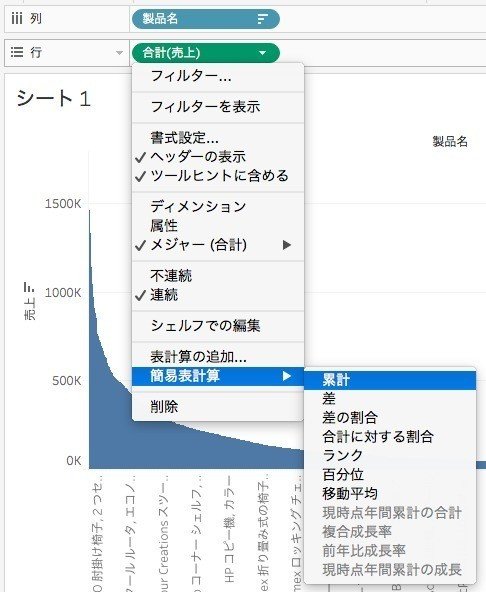
すると、売上合計の棒グラフが売上累計のグラフに変わり、パレート図の形状に変化します。行の欄を確認すると、[合計(売上)]の右端にΔが表示されています。これは、当該項目で表計算が実行されている事を意味します。

ここで、再び、[合計(売上) Δ]をダブルクリックして、関数を確認すると、「RUNNING_SUM(SUM([売上]))」となっています。RUNNNING_SUMは、最初の行から現在の行までの、指定した式の累計を返すTableauの関数です。

「RUNNING_SUM(SUM([売上]))」は、売上の合計の累計、すなわち、各行の売上の合計を最初の行から現在の行まで積み上げた合計値、ということになります。
合計に対する割合への変換
この時点で、パレート図がほぼ完成していますが、現状、縦軸は売上の合計の累計です。パレート図では、全ての売上の合計の累計に対して、当該製品までの売上の合計の累計が何%を占めるかで重要度を判断しますので、行の欄の[合計(売上) Δ]を「総合計に対する『合計の累計』の割合」というかたちに変換しましょう。
具体的には、[合計(売上) Δ] の右端の▼をクリックもしくは右クリックして表れるメニューで[表計算の編集]を選択します。すると、表計算のダイアログが開き、現在、合計の累計が算出されていることがわかります。

ダイアログ下部の「セカンダリ計算の追加」をクリックすると、右側のダイアログが開き、第二の計算を追加することが可能になります。「セカンダリ計算」のリストから[合計に対する割合]を選択することで、「総合計に対する『合計の累計』の割合」となります(行の欄の[合計(売上) Δ]の表記は変化しません)。

「総合計に対する『合計の累計』の割合」すなわち「累計売上構成比」となった行の欄の[合計(売上) Δ]をダブルクリックすると、「RUNNING_SUM(SUM([売上])) / TOTAL(SUM([売上]))」という関数になっているのがわかります。

グラフの形状は変化しませんが、縦軸が「売上の合計の累計」から「売上の合計の累計合計の%」となり、目盛りの値が%になっています。
画面左側の[データ]のタブを[アナリティクス]に切り替えると、データ分析を補助するためにグラフを装飾するラインやバンドを追加することができます。ここで定数線を選択して右方向へドラッグすると、「リファレンスラインの追加」として定数線を追加する対象がアイコンで表示されるので「表」にドラッグします。「値」に「0.8」と入力し、[Enter]を押すと、作成したグラフの80%の位置に定数線が引かれます。この線より下に配置される商品が、売上の上位80%を構成する、重要度の高い商品であることがわかります。
ここまでが、木田(2016, pp.164-165)に示されたパレート図の作成法です。

Tableauによるパレート分析拡張の可能性
さらに、Tableauの特性を生かすことで、パレート分析に新たな視点を加え、いわば、パレート分析の拡張的な利用に繋げることができます。
詳細は、「セルフサービス型B.I. ツール“Tableau”による売上データ分析(1)」(仮題)として、この夏に発行されるLEC会計大学院紀要 第16号に掲載される予定です。論文が公開されたら、あらためてこちらでお知らせさせていただきます。
